Копіювальний штамп - це незамінний інструмент в Photoshop Elements, який дозволяє вам видаляти помилки та дефекти на зображеннях. Цей посібник проведе вас через застосування копіювального штампа, пояснить його функції та покаже, як отримати максимум від цього чудового інструмента. Ви навчитеся ретушувати акуратно та точно, щоб досягти ідеального кінцевого результату.
Основні висновки
- Копіювальний штамп ідеальний для видалення помилок і дефектів.
- Важливо вибрати правильні пікселі, щоб досягти природного результату.
- Праця на новому порожньому шарі дозволяє працювати недеструктивно і вносити зміни, не заважаючи оригінальному зображенню.
Покрокова інструкція
Щоб ефективно використовувати копіювальний штамп, дотримуйтесь цих кроків.
1. Вибір та налаштування інструмента
Спочатку відкрийте Photoshop Elements і виберіть копіювальний штамп з панелі інструментів. Перевірте розмір пензля та налаштуйте його в залежності від області, яку ви бажаєте ретушувати. Для маленьких дефектів, наприклад, прищика на обличчі, слід вибрати менший пензель, щоб працювати точніше.
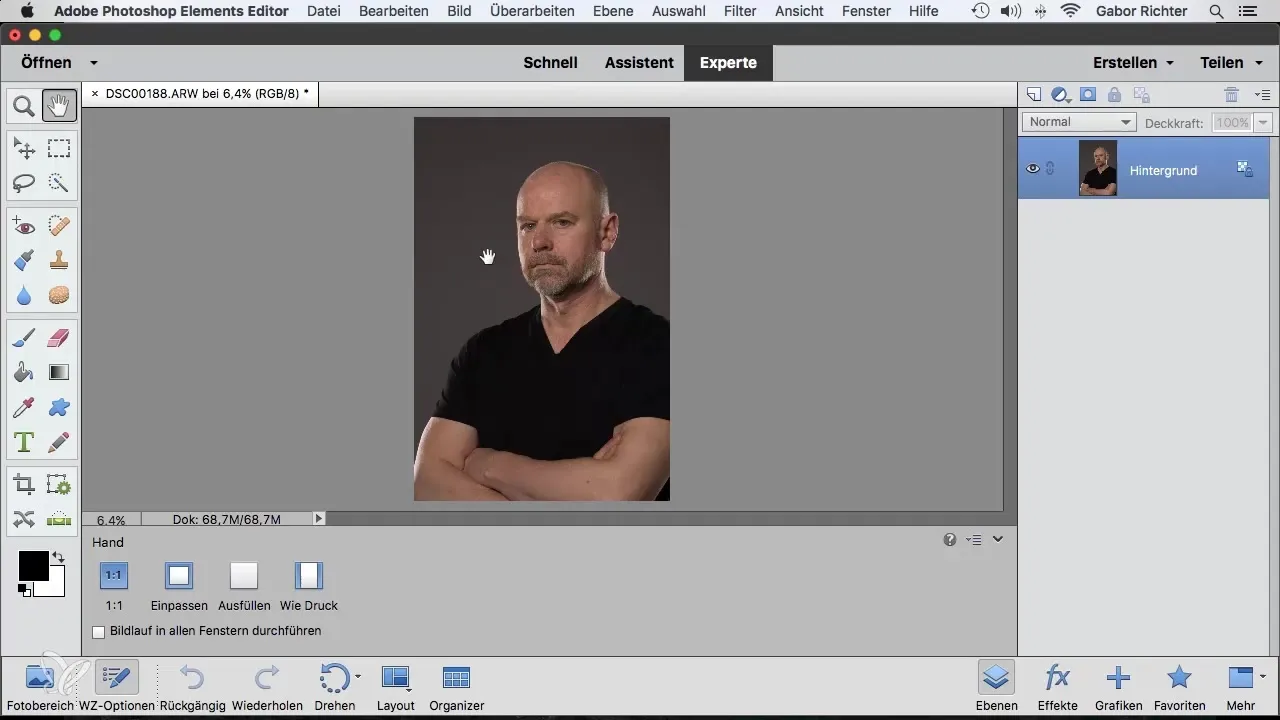
2. Вибір пікселів-цілі
Копіювальний штамп потребує двох точок: вихідної точки та точки призначення. Щоб вибрати вихідну точку, утримуйте клавішу Alt і клацніть на область, пікселі якої ви хочете скопіювати. Це будуть пікселі, які замінять дефект.
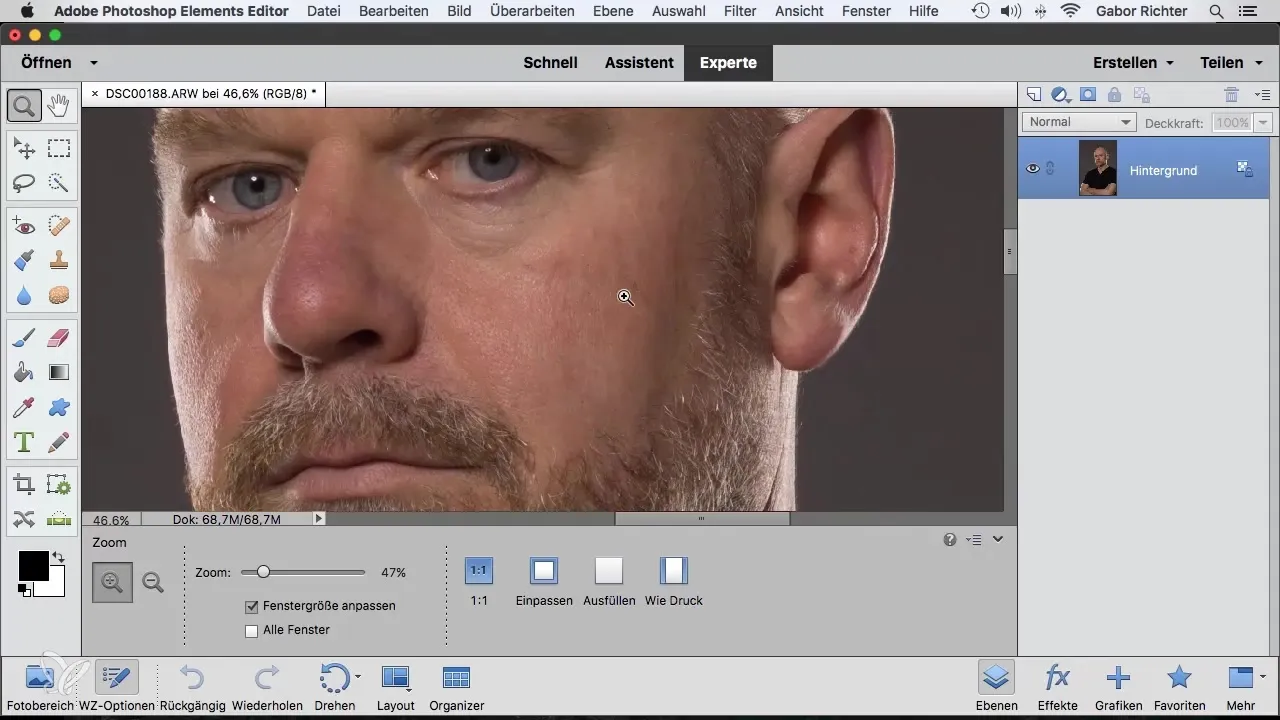
3. Ретушування дефекту
Після того, як ви встановили вихідну точку, перемістіть курсор над дефектом і клацніть або проведіть курсором, щоб перенести пікселі. Слідкуйте за тим, щоб рухи були плавними, щоб результат виглядав природно. Якщо ви помітите, що результат виглядає не дуже добре, завжди можна скористатися функцією "скасування", щоб повернутися до початкового стану.
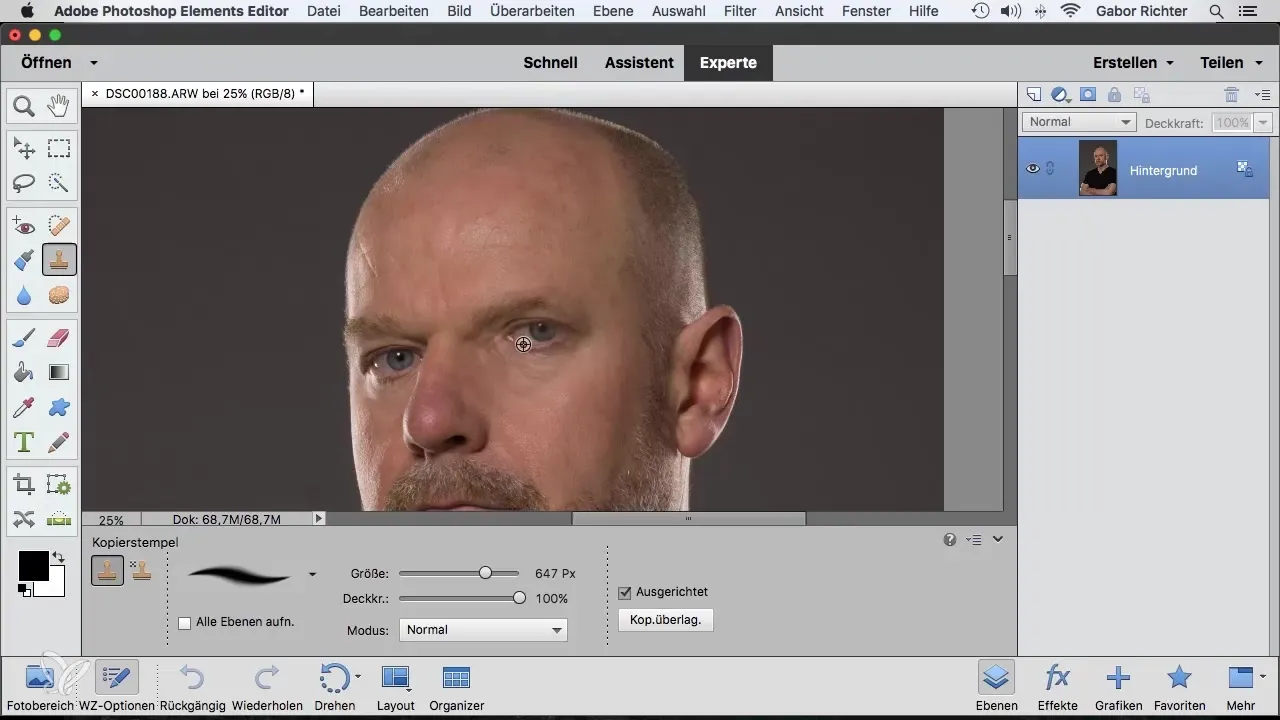
4. Налаштування непрозорості
Важливою технікою, яка може допомогти багатьом, є налаштування непрозорості копіювального штампа. Якщо зменшити непрозорість, наприклад, до 50%, ви можете перенести пікселі м’якше та делікатніше. Це дозволяє багато разів працювати в одному і тому ж місці, щоб підсилити ефект, не створюючи різких переходів.
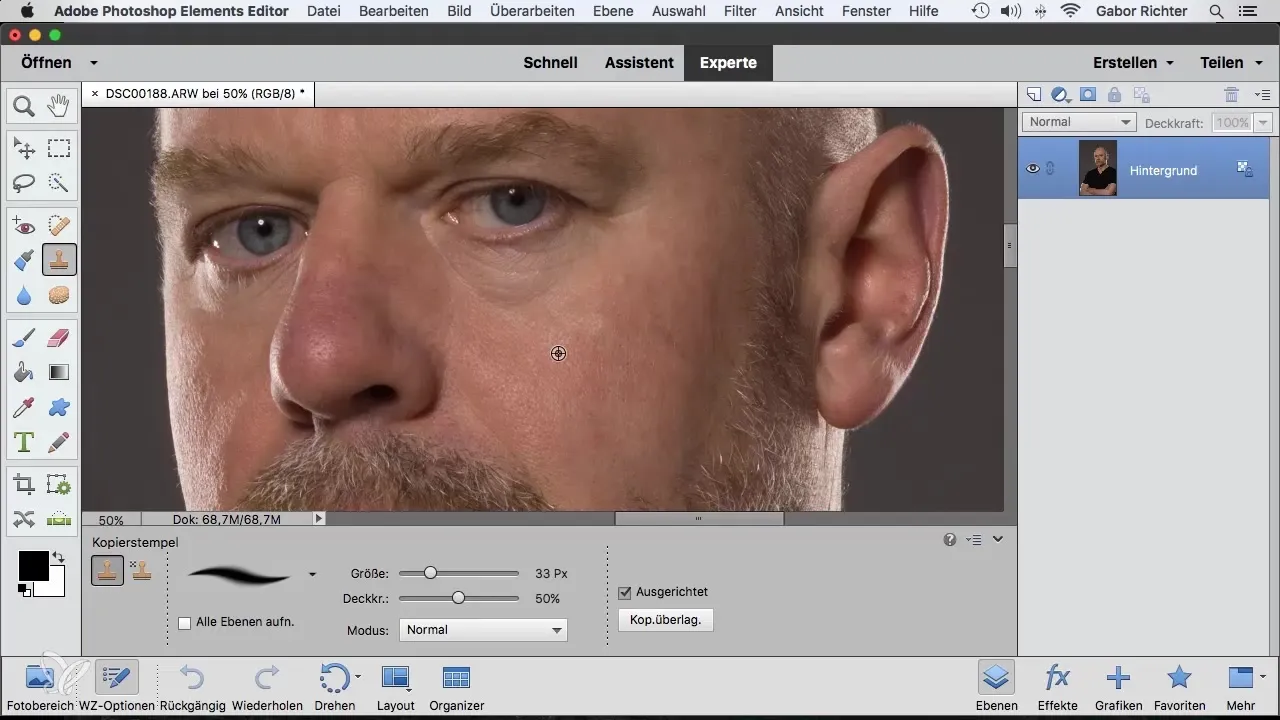
5. Чистіша робота в ясних та темних областях
При роботі з зображеннями з великими контрастами яскравості, такими як світла шкіра поруч з темною областю, вибирайте пікселі, подібні до тих, які ви хочете замінити. Сфокусуйтеся на тому, щоб копіювати з темних пікселів в темних областях і навпаки, для світлих областей, щоб гарантувати гармонійний перехід.
6. Робота на новому шарі
Щоб працювати недеструктивно, створіть новий пустий шар перед тим, як почати працювати з копіювальним штампом. Активуйте "Захопити всі шари" в параметрах копіювального штампа. Таким чином ви зможете вносити зміни, не впливаючи на оригінальне зображення, що особливо корисно, якщо клієнт хоче внести зміни в ретуші.
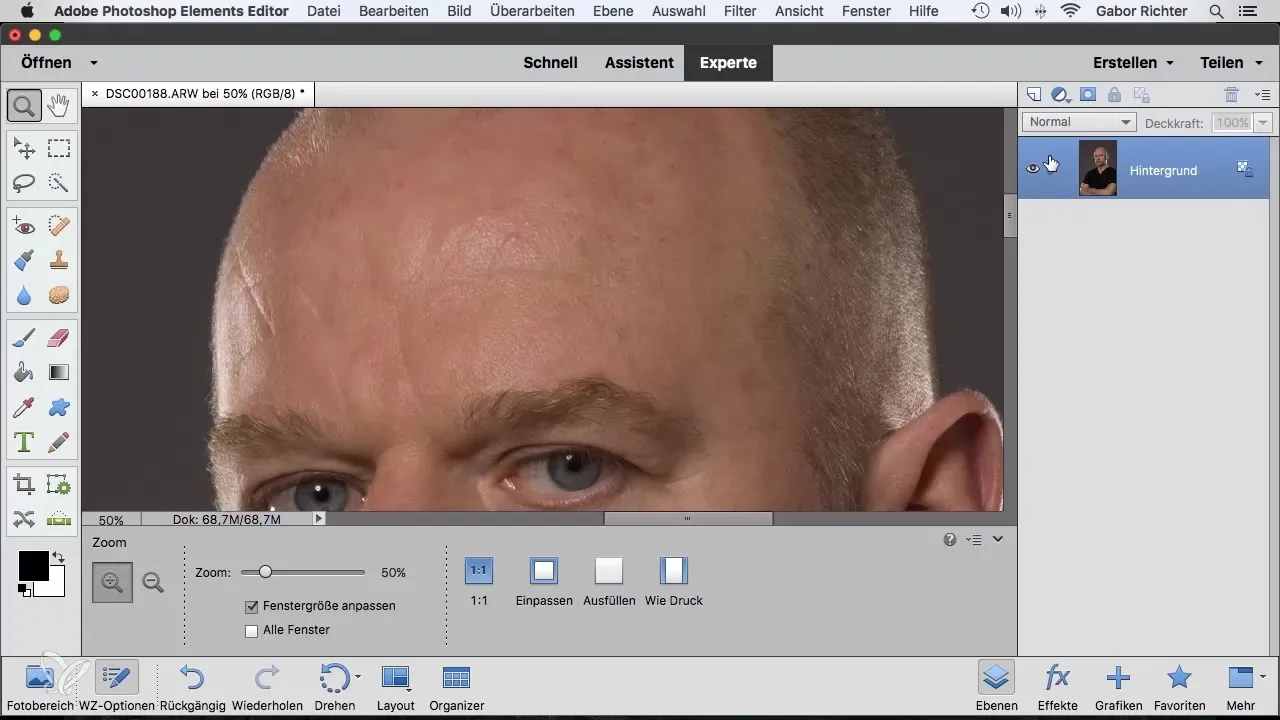
7. Перевірка виконаних ретушей
Після того, як ви внесли свої ретуші, ви можете вимкнути новий шар, щоб побачити оригінальне зображення. Таким чином ви зможете переконатися, що все виглядає добре. Якщо необхідно, ви можете скористатися інструментом "стерти" над областями, які слід повернути, якщо клієнт пропустив певні дефекти або деталі.
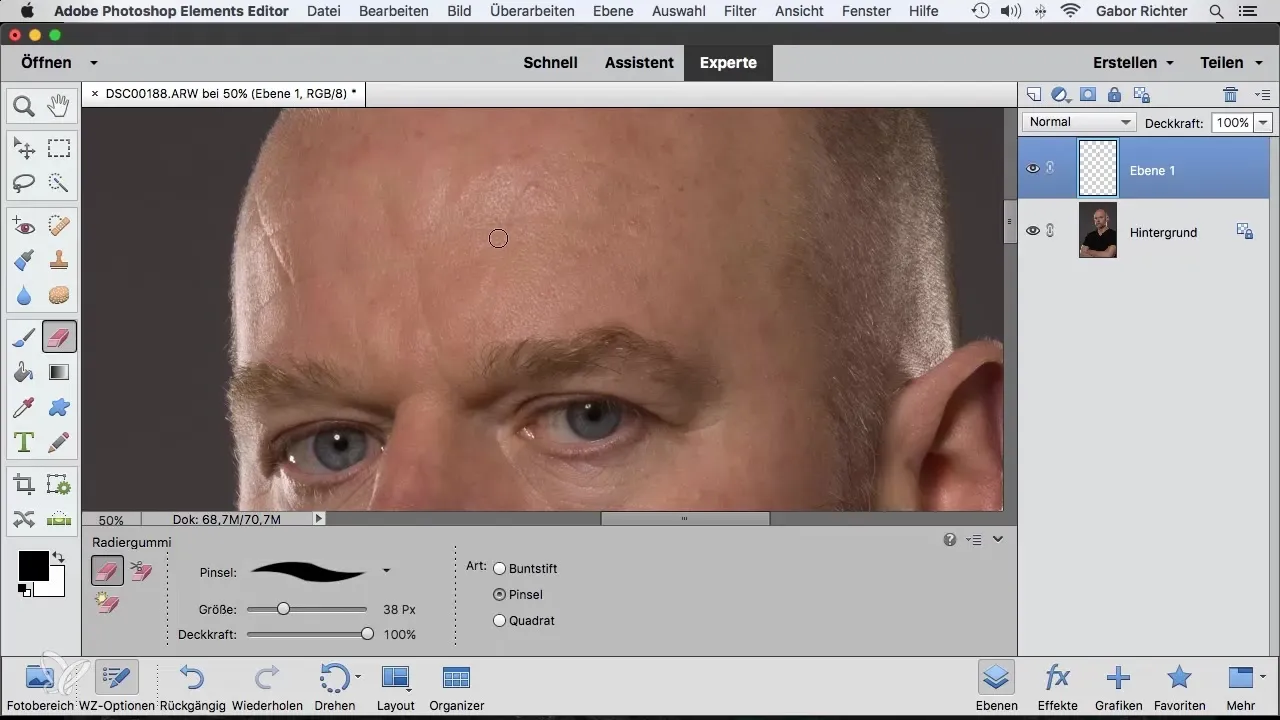
Підсумок - Копіювальний штамп в Photoshop Elements: Ваш покроковий посібник для ефективної ретуші
З копіювальним штампом в Photoshop Elements у вас є потужний інструмент для ефективного видалення дефектів на зображеннях. Досліджуючи, як вибрати правильні пікселі, регулювати непрозорість та працювати на нових шарах, ви зможете досягти вражаючих результатів, які сподобаються як вам, так і вашим клієнтам.
Поширені запитання
Як працює копіювальний штамп в Photoshop Elements?Копіювальний штамп копіює пікселі з вихідної області та переносить їх на цільову область, щоб ретушувати небажані елементи.
Чи можу я використовувати копіювальний штамп для кольорових корекцій?Так, копіювальний штамп також можна використовувати для кольорових корекцій, вибираючи відповідні пікселі для передачі потрібного кольору.
Що робити, якщо результат виглядає ненатурально?Експериментуйте з розміром пензля та непрозорістю, щоб працювати більш контрольовано та м’яко і таким чином досягти природнішого результату.
Як я можу бути впевнений, що працюю недеструктивно?Створіть новий порожній шар перед тим, як почати працювати з копіювальним штампом, і активуйте опцію "Захопити всі шари".
Як я можу скасувати зміни?Скористайтеся функцією "скасування" або працюйте на новому шарі, щоб в будь-який час вносити зміни, не заважаючи оригінальному зображенню.


